Ativação do eSIM
Instalar a eSIM usando o código QR ou manualmente
Primeiro, certifique-se de ter uma conexão estável à internet antes de tentar ativar seu eSIM no iPhone.
1. Vá para “Ajustes” (Configurações).
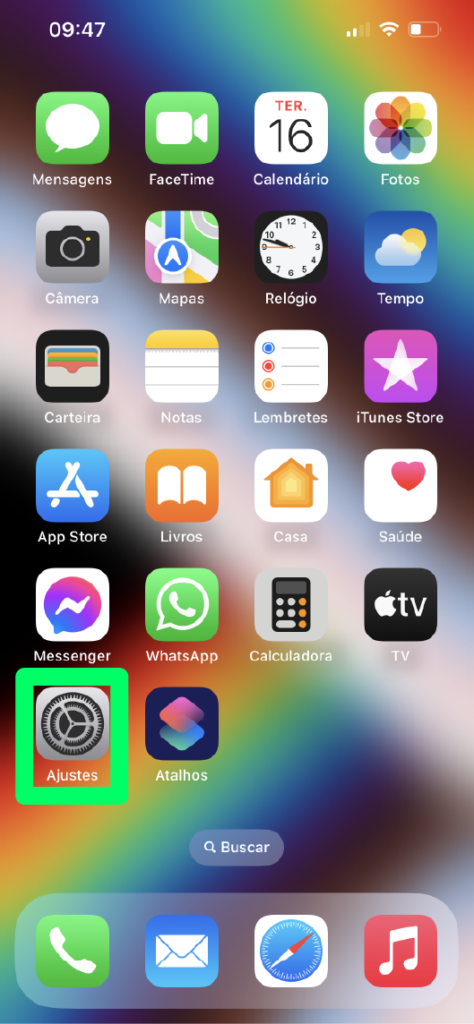
2. Toque em “Celular” (Rede celular ou Dados móveis).
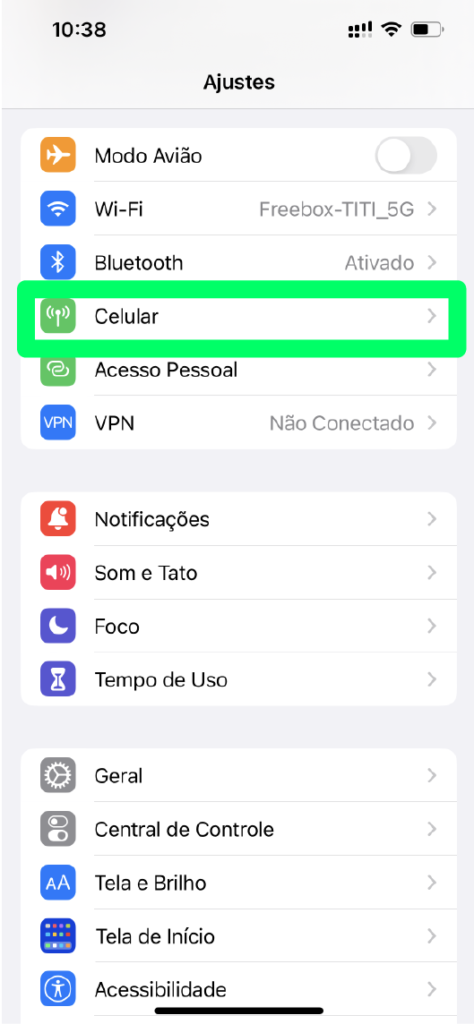
3. Selecione “Adicionar plano celular” (Adicionar plano de dados).
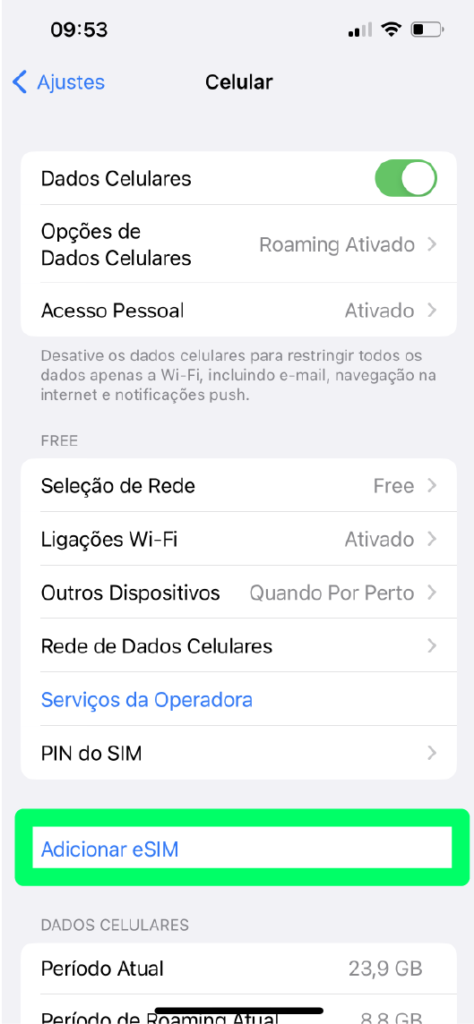
4. Use a câmera do seu iPhone para escanear o QR Code fornecido ou “inserir detalhes manualmente” e digite os códigos do seu cartão eSIM.
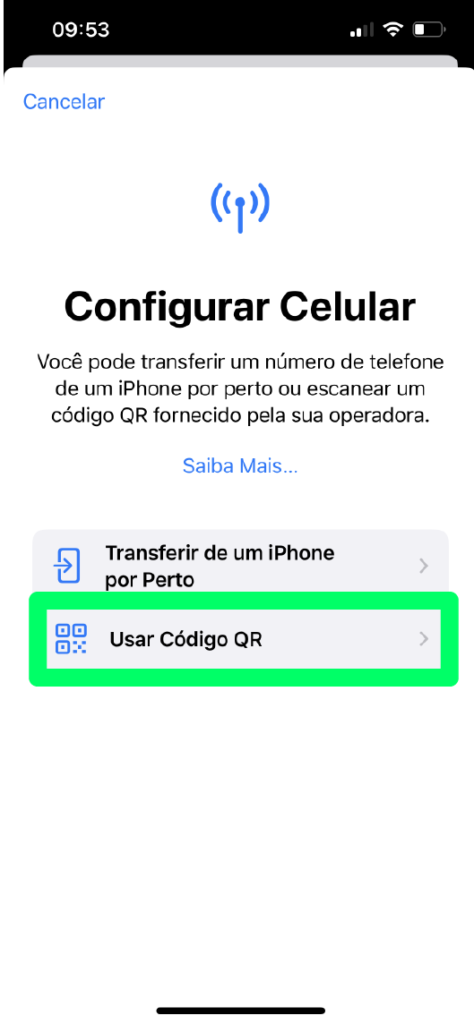
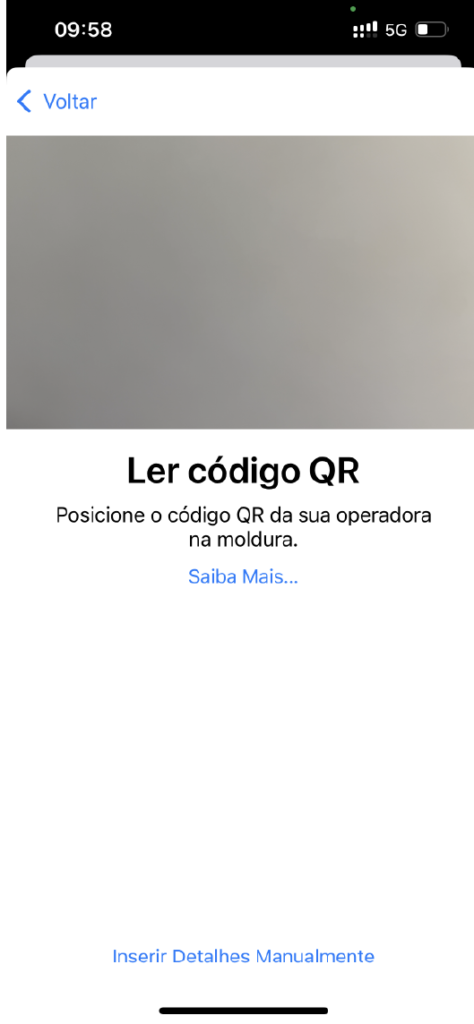
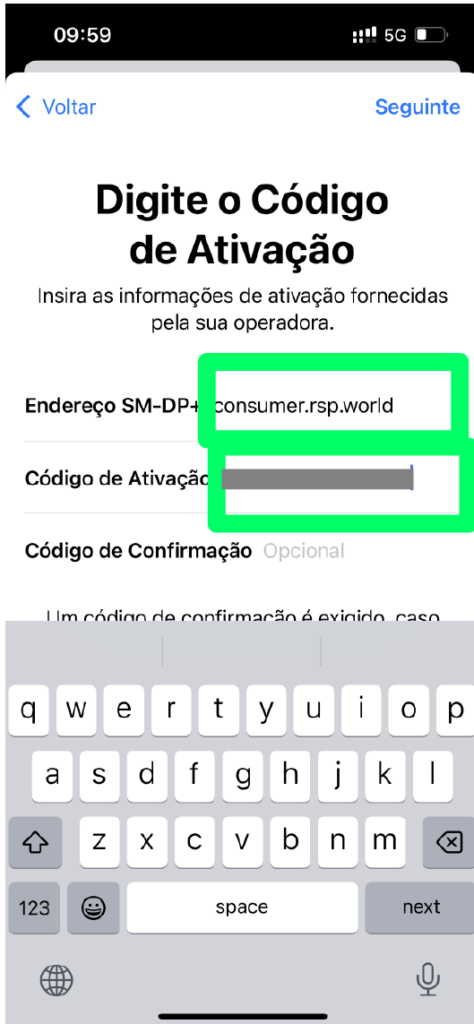
5. Selecione “Continuar”
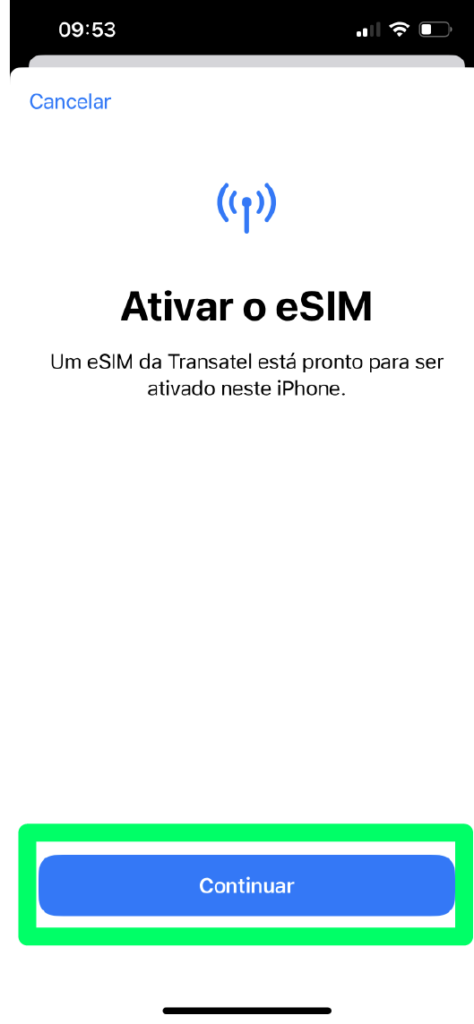
6. Para escolher um rótulo para o seu novo plano eSIM, clique no segundo rótulo, selecione um nome da lista ou escolha seu nome preferido. Selecione “Continuar”.
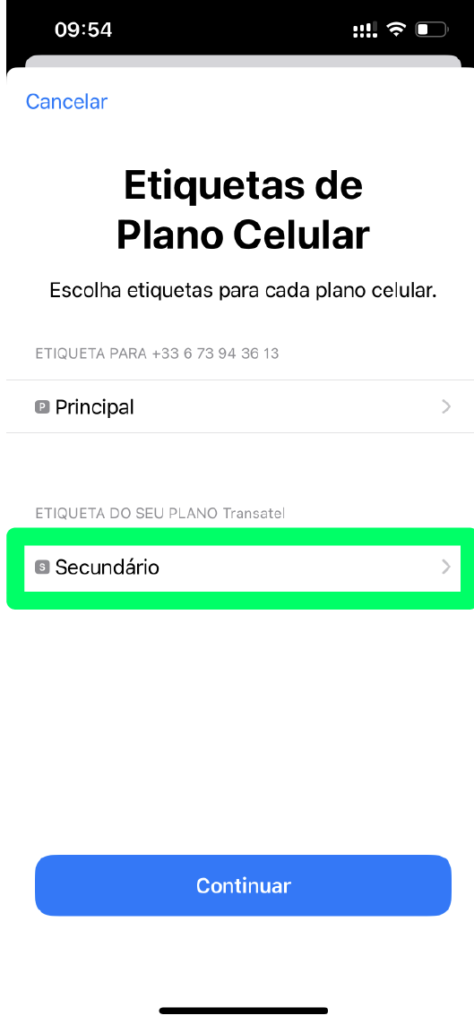
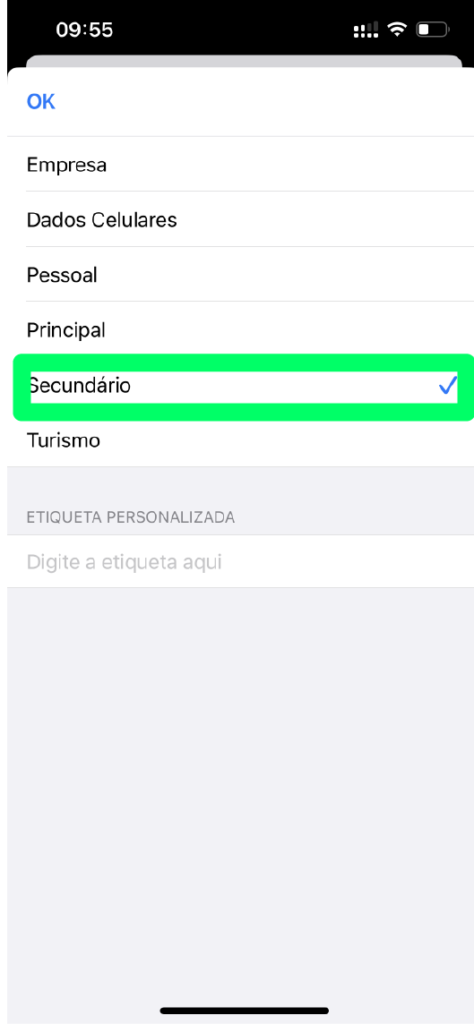
7. Como linha padrão, selecione “Principal”.
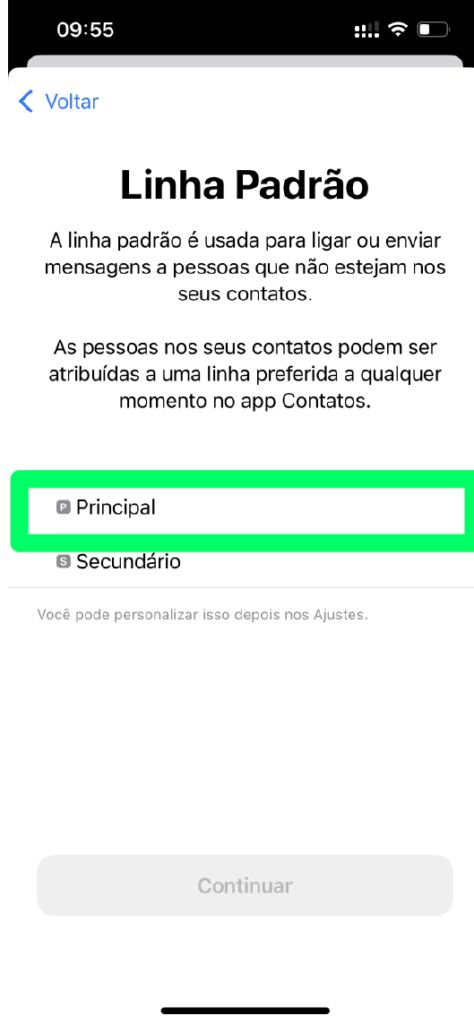
8. Para iMessage & FaceTime, selecione “Principal”
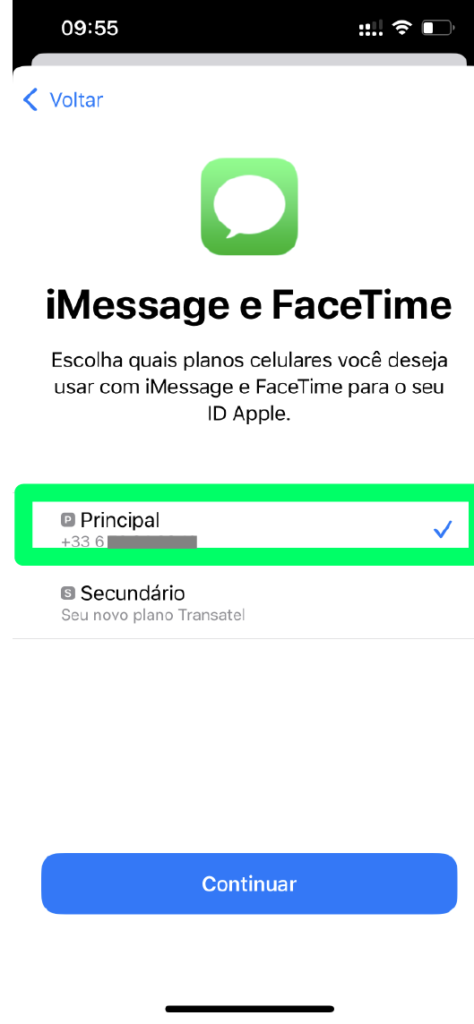
9. Em “Dados celulares”, escolha de acordo com o país em que você está atualmente:
a. Você ainda está no seu país de origem: Escolha “Principal”
b.Você já está na Europa: escolha o perfil eSIM Secundário/nome selecionado.
Certifique-se de que “Permitir troca de dados móveis” esteja desativado.
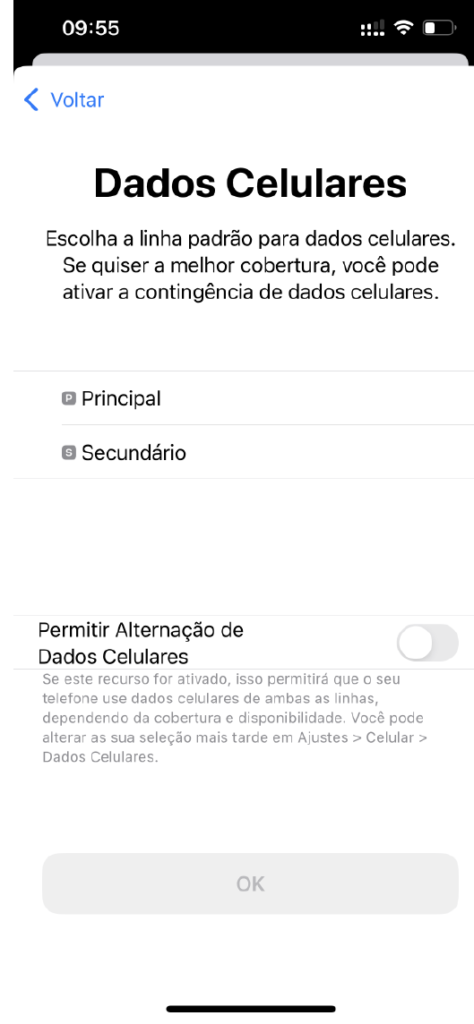
10. Você deve ver no canto superior direito duas barras de sinal aparecerem.
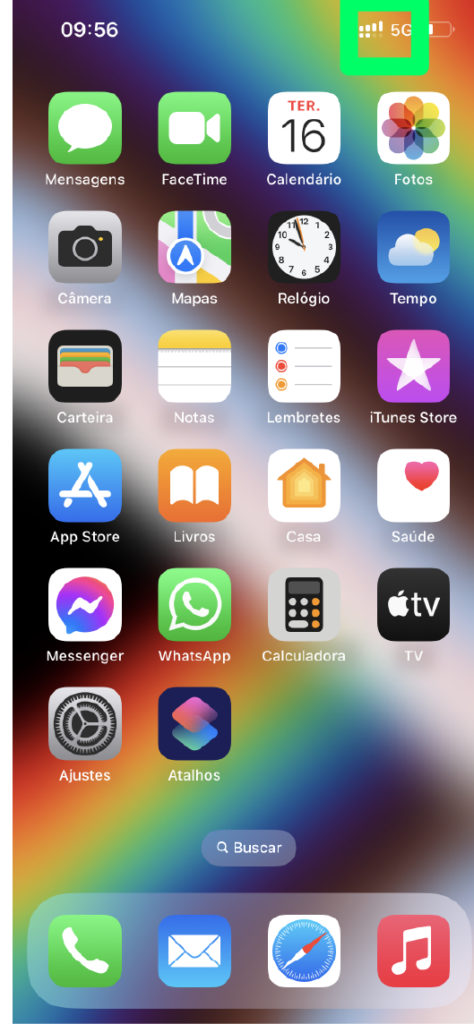
O processo pode variar ligeiramente, dependendo do fabricante e do modelo do seu dispositivo Android. Sempre verifique o manual do usuário ou o site do fabricante para obter informações específicas do dispositivo.
Primeiro, certifique-se de ter uma conexão estável à internet antes de tentar ativar seu eSIM
Vá para “Configurações” (Ajustes) no seu telefone Android.
Toque em “Rede e Internet” ou “Conexões” (o nome pode variar de acordo com o dispositivo).
Selecione “Celular” ou “Rede móvel”.
Toque em “Adicionar plano de dados” ou algo semelhante.
Agora você tem duas opções: escanear o código QR ou inserir os detalhes manualmente.
a. Com código QR:
i. Toque em “Escanear código QR” ou opção semelhante.
ii. Use a câmera do seu telefone para escanear o código QR fornecido.
iii. Siga as instruções na tela para configurar o eSIM.b. Se você precisa inserir os detalhes manualmente:
i. Toque em “Inserir detalhes manualmente” ou opção semelhante.
ii. Insira as informações do eSIM fornecidas.
iii. Siga as instruções na tela para configurar o eSIM.Depois de configurar o eSIM, você pode gerenciar suas conexões móveis (SIM físico e eSIM) indo em “Configurações” > “Rede e Internet” ou “Conexões” > “Celular” ou “Rede móvel” > “Planos de dados” ou algo semelhante.
Não se esqueça de ativar os dados no exterior apenas para o eSIM! Aqui está como fazer isso:
- Vá para “Ajustes” (Configurações).
- Toque em “Celular” ou “Dados Móveis”.
- Selecione na lista de SIMs o eSIM “Secundário” (ou o nome que você escolheu para o eSIM)
- Ative a opção “Roaming de Dados”.
Não se esqueça de desativar os dados no exterior para o seu cartão SIM principal!
- Vá para “Configurações” (Ajustes).
- Toque em “Rede e Internet” ou “Conexões” (o nome pode variar de acordo com o dispositivo).
- Selecione “Celular” ou “Rede móvel”.
- Toque em “Roaming” ou “Roaming de dados” (a opção pode variar dependendo do dispositivo e do sistema operacional).
- Ative a opção de roaming de dados.
Não se esqueça de desativar os dados no exterior para o seu cartão SIM principal!
Para escolher em qual cartão SIM você deseja usar os dados siga as etapas abaixo:
No seu iPhone, vá para “Ajustes” (Configurações).
Toque em “Celular” ou “Dados Móveis”.
Selecione “Dados Celulares” ou “Planos de Dados Móveis”.
Selecione na lista “Secundário” (ou o nome que você escolheu para o eSIM)
Lembre-se de que o processo pode variar ligeiramente, dependendo da versão do iOS que você está usando. Sempre verifique o manual do usuário ou o site da Apple para obter informações específicas do seu dispositivo.
No seu telefone, vá para “Configurações” (Ajustes).
Toque em “Rede e Internet” ou “Conexões” (o nome pode variar de acordo com o dispositivo).
Selecione “Celular” ou “Rede móvel”.
Toque em “Planos de dados” ou “Gerenciar cartões SIM” (a opção pode variar dependendo do dispositivo e do sistema operacional).
Nesta tela, você verá uma lista dos cartões SIM e eSIM disponíveis no seu dispositivo. Eles serão rotulados com o nome da operadora e geralmente terão um ícone ou cor para ajudá-lo a identificá-los.
Para selecionar qual cartão SIM ou eSIM você deseja usar para os dados, toque no cartão SIM/eSIM apropriado e ative a opção “Dados móveis” ou “Usar para dados móveis” (a opção pode variar dependendo do dispositivo e do sistema operacional).
Se você quiser desativar os dados móveis em um cartão SIM/eSIM específico, toque no cartão SIM/eSIM apropriado e desative a opção “Dados móveis” ou “Usar para dados móveis”.
Após selecionar o cartão SIM ou eSIM que deseja usar para os dados, as configurações serão aplicadas automaticamente. Você verá uma notificação de confirmação na tela.
Lembre-se de que o processo pode variar ligeiramente, dependendo do fabricante e do modelo do seu dispositivo. Sempre verifique o manual do usuário ou o site do fabricante para obter informações específicas do dispositivo.
Tem alguma pergunta ou precisa de ajuda?
Consulte nossas perguntas frequentes (F.A.Q.) ou entre em contato conosco
